Sau khi cài đặt WooCommerce, bạn sẽ tìm thấy hai tab mới trên menu bên bảng điều khiển của bạn. Chúng được gọi là WooCommerce (khu vực cài đặt chung của bạn) và Sản phẩm (khu vực cài đặt sản phẩm của bạn).
Để bắt đầu thiết lập cửa hàng trực tuyến của bạn, bạn có thể theo liên kết ở cuối trình hướng dẫn thiết lập hoặc đi đến Sản phẩm> Thêm mới. Dù bằng cách nào, điều này sẽ cho phép bạn thêm sản phẩm đầu tiên của mình, sử dụng trình chỉnh sửa WordPress quen thuộc:
Ví dụ về sản phẩm WooCommerce mới
MỤC LỤC BÀI VIẾT
Thêm sản phẩm mới
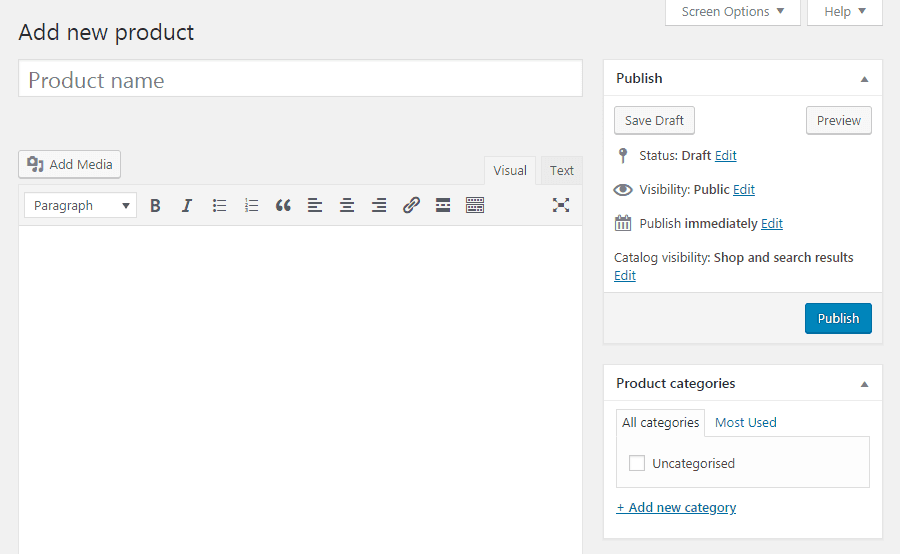
Điều đầu tiên bạn muốn làm là tạo một tiêu đề và mô tả ngắn về sản phẩm. Đây là một tiêu đề và mô tả giống như trong một bản xem trước trực tiếp:
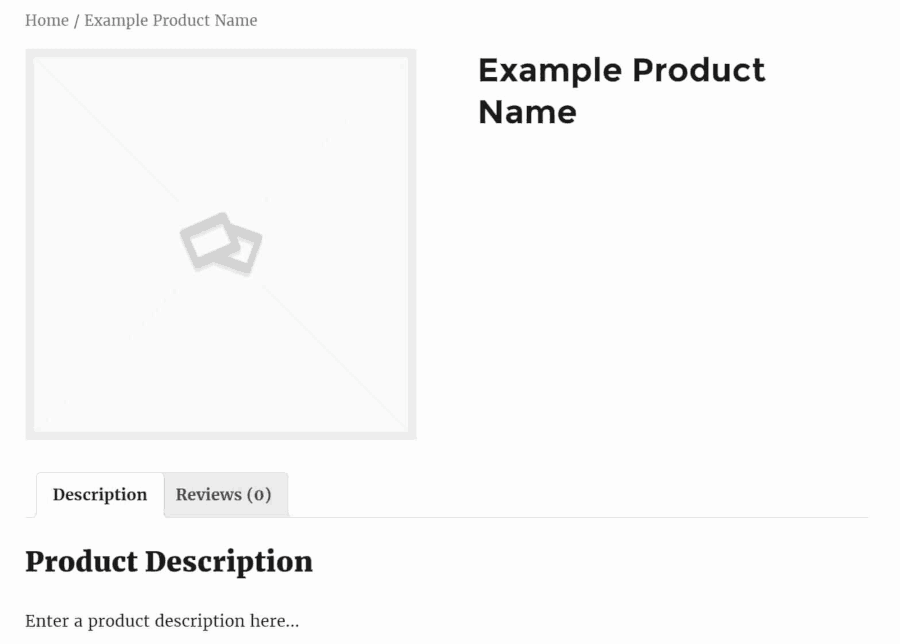
Khi thực hiện xong, bạn cũng sẽ muốn thêm thông tin về sản phẩm mới của mình vào WordPress. Trong một vài phần tiếp theo, Tài sẽ xem xét cách thực hiện.
Thêm Chi Tiết Chính Vào Sản Phẩm Của Bạn
Nếu bạn cuộn xuống bên dưới trình chỉnh sửa bài đăng, bạn sẽ thấy hai tiện ích mới không được tìm thấy trên các bài đăng hoặc trang thông thường. Đầu tiên là phần dữ liệu Sản phẩm:
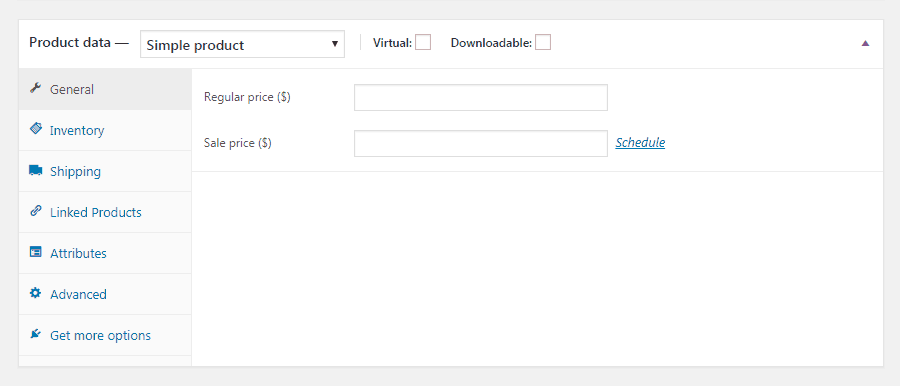
Tại đây, bạn có thể thêm tất cả các loại chi tiết về sản phẩm của bạn. Ở trên cùng, bạn có thể chọn sản phẩm có ảo hay không (loại bỏ tab Vận chuyển) và nếu có thể tải xuống. Sau đó, trong tab Chung, bạn có thể nhập giá thông thường và giá bán (doanh số có thể nhạy cảm với thời gian).
Nếu bạn đang bán các sản phẩm kỹ thuật số, bạn cũng sẽ phải tải lên tệp cần mua, tùy chỉnh giới hạn tải xuống (để trống để đánh dấu là không giới hạn) và đặt hết hạn tải xuống (để trống để giữ nó có sẵn vĩnh viễn ):
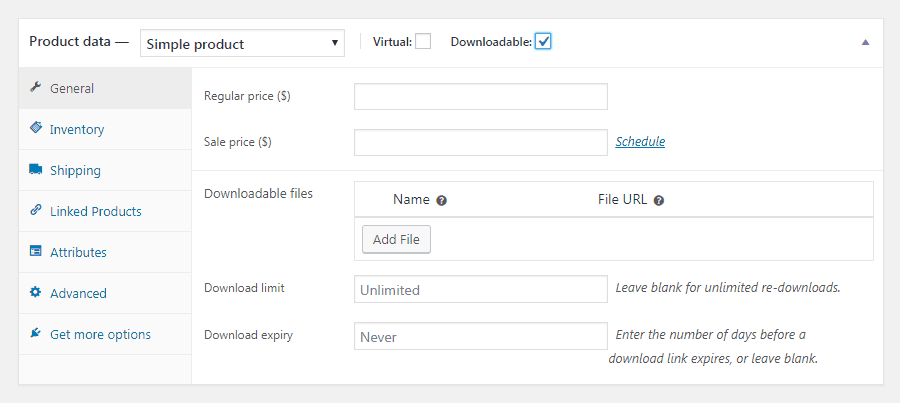
Tiếp theo
Trong tab Khoảng không quảng cáo, bạn có thể quản lý kho của mình bằng cách nhập số lượng sản phẩm, trạng thái tồn kho (vào / ra khỏi kho) và nếu bạn thích cho phép phân phối lại:
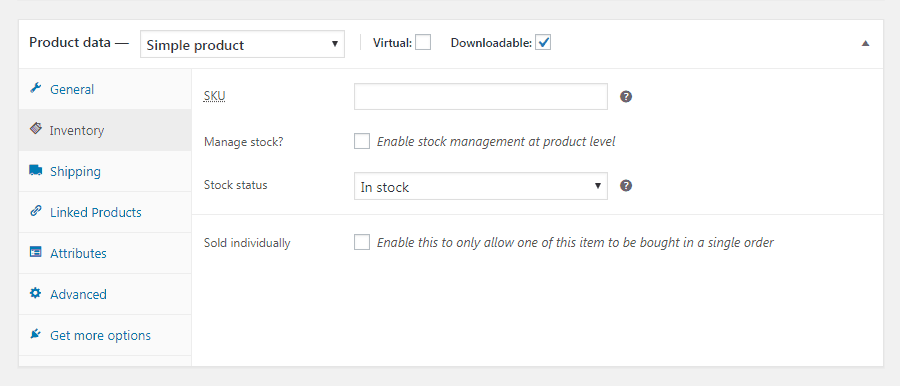
Ngoài ra, bạn có thể đánh dấu sản phẩm là bán riêng lẻ, nghĩa là chỉ có thể mua một sản phẩm trong một đơn hàng. Đây cũng là nơi bạn có thể nhập sản phẩm SKU (số nhận dạng) nếu bạn có.
Có một số tab hữu ích khác ở đây là tốt. Phần Vận chuyển sẽ cho phép bạn nhập mục Trọng lượng, kích thước và lớp vận chuyển. Trong tab Sản phẩm được liên kết, bạn có thể thêm các ưu đãi và bán chéo, trong khi Thuộc tính cho phép bạn mô tả các đặc tính của sản phẩm.
Cuối cùng, trong hướng dẫn sử dụng woocommerce tab Nâng cao, bạn có thể nhập ghi chú mua hàng tùy chỉnh, đặt sản phẩm ở vị trí đã đặt trong menu và bật hoặc tắt đánh giá. Nếu bạn thích, bạn cũng có thể xem các tiện ích mở rộng được đề xuất trong màn hình Nhận thêm tùy chọn.
Hướng dẫn sử dụng Woocommerce tạo thuộc tính và sản phẩm biến
Như bạn có thể thấy, có rất nhiều tùy chọn để thêm chi tiết vào các sản phẩm WooCommerce của bạn và tùy chỉnh chúng đầy đủ. Hãy cùng xem xét kỹ hơn hai trong số các tùy chọn hữu ích nhất trong phần Dữ liệu sản phẩm – thuộc tính và sản phẩm biến.
Các thuộc tính là các mô tả chính cho sản phẩm của bạn và chúng cho khách hàng tiềm năng biết thông tin quan trọng về nó. Điều này có thể bao gồm màu vật phẩm, vật liệu mà nó tạo ra, kích cỡ hoặc loại của nó, v.v. Nếu bạn thêm các chi tiết này vào sản phẩm của mình trong tab Thuộc tính, chúng sẽ xuất hiện trên trang sản phẩm:
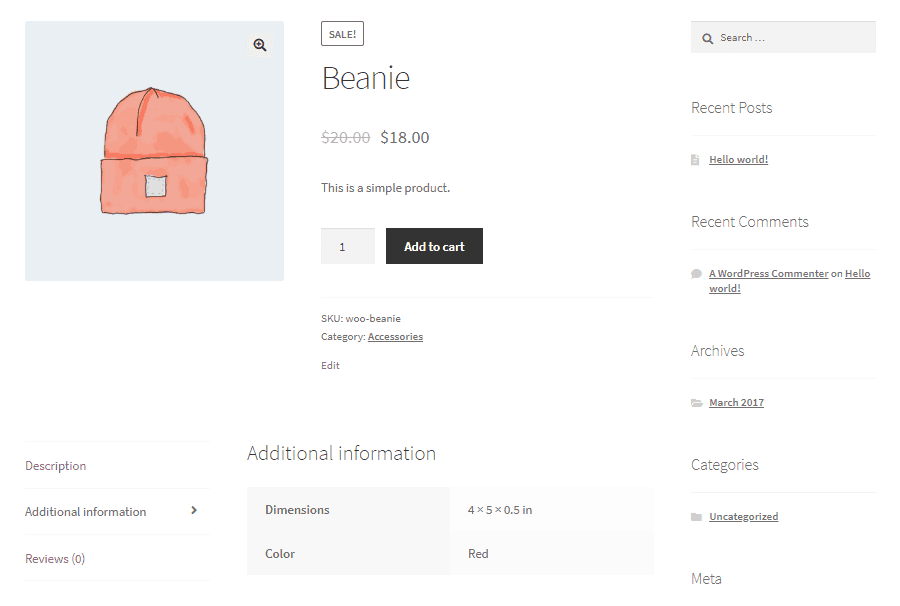
Cho dù bạn bán loại sản phẩm nào, các thuộc tính đều hữu ích để truyền đạt các đặc điểm quan trọng một cách ngắn gọn. Tuy nhiên, điều gì sẽ xảy ra nếu bạn cũng bán các mặt hàng có nhiều lựa chọn? Vì thế, bạn có thể chọn tùy chọn Sản phẩm biến:
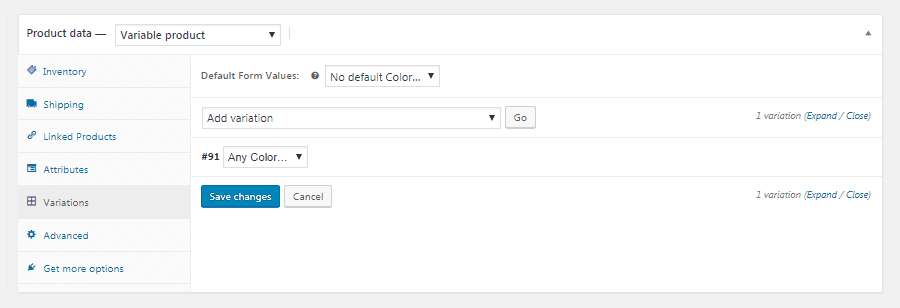
Điều này sẽ cung cấp cho bạn quyền truy cập vào tab Biến thể mới, nơi bạn có thể tạo nhiều phiên bản sản phẩm của mình bằng các thuộc tính bạn đã gán. Vì vậy, ví dụ, hãy nói rằng bạn cung cấp một chiếc áo màu đỏ, xanh lá cây và tím. Bạn có thể thêm một biến thể cho mỗi màu, sau đó cung cấp cho mỗi mô tả, giá cả, v.v.
Khách hàng của bạn sẽ có thể thấy tất cả các biến thể có sẵn trên trang sản phẩm:
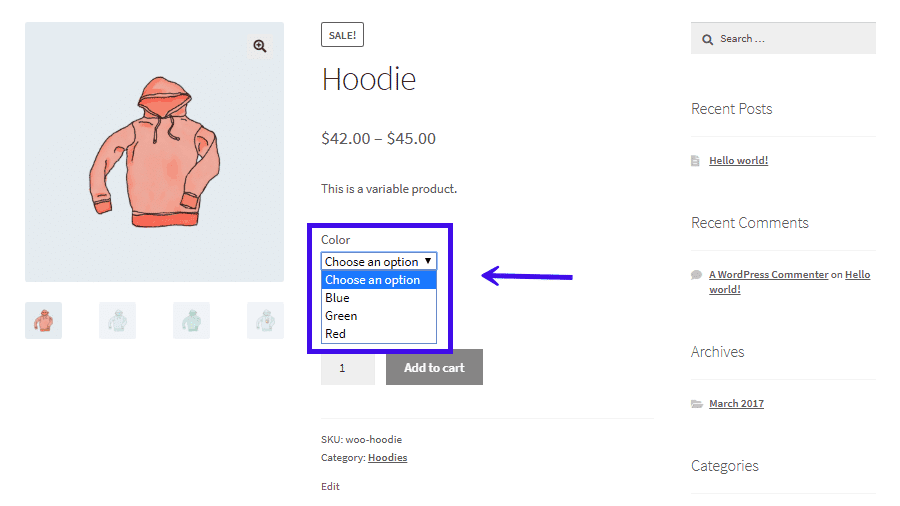
Điều này giúp khách truy cập dễ dàng xem mọi thứ bạn cung cấp trong nháy mắt. Thêm vào đó, điều đó có nghĩa là bạn không phải tạo các trang sản phẩm riêng biệt cho các biến thể nhỏ trên cùng một mặt hàng.
Hướng dẫn sử dụng Woocommerce tùy chỉnh sản phẩm của bạn mô tả ngắn
Bên dưới tiện ích dữ liệu Sản phẩm, bạn cũng sẽ tìm thấy một phần có nhãn Mô tả ngắn về sản phẩm:
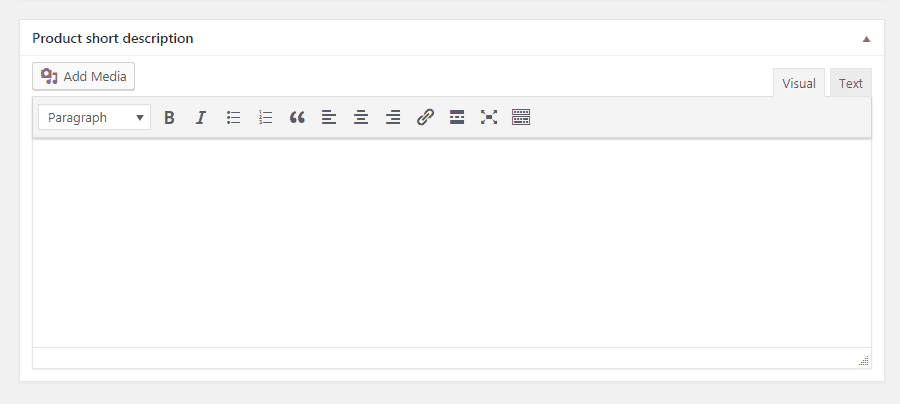
Tại đây, bạn có thể tạo một khẩu hiệu ngắn gọn sẽ xuất hiện bên dưới tiêu đề sản phẩm. Bạn có thể sử dụng mô tả này để làm nổi bật các lợi ích chính của mục và kết hợp một hoặc nhiều từ khóa để giúp khách hàng định vị nó trong các tìm kiếm.
Sau khi tùy chỉnh dữ liệu và mô tả sản phẩm của bạn, don don cũng quên kiểm tra các tùy chọn khác trên trang sản phẩm. Bạn có thể thêm các thẻ vào sản phẩm của mình, đặt nó trong một danh mục và bao gồm một hình ảnh nổi bật hoặc thậm chí toàn bộ thư viện hình ảnh.
Đây là sản phẩm cuối cùng của bạn có thể trông như thế nào ở mặt trước:
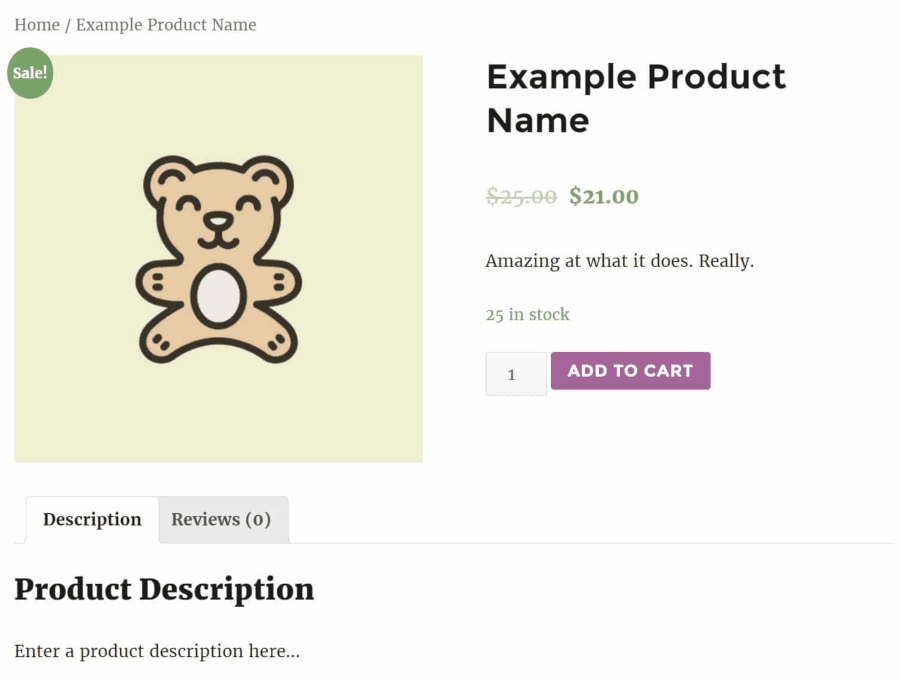
Khi sản phẩm của bạn đã sẵn sàng, hãy nhấn Xuất bản để làm cho nó tồn tại trên trang web của bạn. Sau đó, bạn có thể lặp lại quy trình này để tạo ra các sản phẩm bổ sung khi cần thiết.








